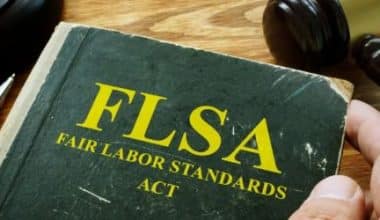Existem vários motivos pelos quais você pode precisar alterar seu endereço de e-mail. Por exemplo, você pode ter acabado de começar em um novo emprego, teve uma mudança de estado civil que exigiu uma mudança de nome ou simplesmente descobriu que o endereço de e-mail registrado em 2003 parecia estar um pouco desatualizado. Seja qual for a sua motivação, este guia detalhado irá ajudá-lo no processo de alteração do seu endereço de e-mail no Facebook e no Xbox, protegendo todos os dados críticos.
Como alterar seu endereço de e-mail
Abaixo estão as etapas sobre como alterar seu endereço de e-mail:
#1. Escolha um ou dois novos endereços de e-mail
Faça isso com bastante antecedência antes de deixar sua localização atual. De acordo com especialistas, a melhor opção é usar uma plataforma agnóstica, como um provedor de e-mail, que não tenha vínculo com nenhuma de suas outras assinaturas. Opções populares como Gmail, Outlook e Yahoo são de baixo custo e fáceis de usar.
Depois de decidir sobre um serviço, considere a criação de duas contas separadas: uma para uso apenas com pessoas que você conhece e confia (como familiares, amigos e profissionais médicos) e outra para uso com comerciantes, organizações sem fins lucrativos e agências governamentais. Eventualmente, ele ficará cheio de anúncios. Ao usar um e-mail secundário para programas de fidelidade e similares, você pode evitar que seu endereço de e-mail principal caia em mãos erradas.
Não será fácil fazer isso. Dezenas, se não centenas, de bancos de dados em toda a Internet armazenam seu endereço de e-mail devido ao uso de mídias sociais, serviços bancários on-line, comércio eletrônico, reservas de passagens aéreas e assinaturas de sites. Além disso, você pode continuar usando seu endereço de e-mail antigo com o YouTube, independentemente de ter sido associado anteriormente ao Gmail. Examinar seus e-mails antigos é uma maneira de descobrir quais outros serviços usam o mesmo endereço que o seu. No entanto, se você seguir a abordagem de caixa de entrada zero, esses e-mails já foram excluídos.
#3. Facilitar o Encaminhamento
Depois de atualizar suas contas e confirmar as alterações, você pode configurar o encaminhamento. Os e-mails podem ser encaminhados para outro endereço automaticamente com esta função. O objetivo aqui é recuperar todas as mensagens de remetentes esquecidos. Para redirecionar todas as mensagens da conta antiga para a nova, você precisará ativar o encaminhamento.
#4. Configurar um Autoresponder
Esta é uma medida de precaução caso você tenha esquecido algo importante nas etapas anteriores. Você pode enviar um e-mail pré-escrito e automatizado com a ajuda de respostas automáticas. A mensagem pode simplesmente dizer: "Olá!" Este endereço de e-mail não está mais ativo para mim. Meu nome mudou, então se precisar entrar em contato comigo é agora [email protegido]. A maioria dos serviços de e-mail também inclui um recurso de resposta automática, semelhante ao encaminhamento de mensagens.
#5. Gerenciar e exportar contatos
Exportar seus contatos é uma etapa crucial que você deve concluir rapidamente. Dessa forma, você não terá que vasculhar e-mails antigos ou lembrar as informações de login da conta antiga para acessá-los. Mais uma vez, as especificidades de fazer isso variam de acordo com o serviço de e-mail. Portanto, se você deseja excluir seus contatos do Gmail, faça login, clique na barra de menu no canto superior direito e selecione Contatos.
#6. Atualize suas informações de contato
Instrua seus contatos (on-line e off-line) a atualizar seus registros com seu novo endereço de e-mail. Parece que seria simples de fazer.
A próxima etapa é este projeto potencialmente longo: crie uma lista de todas as pessoas com as quais você precisa entrar em contato e que ainda possam ter seu endereço de e-mail anterior e, em seguida, faça um esforço para fazê-lo, por telefone ou online. Instituições financeiras, prestadores de serviços de saúde, agências imobiliárias, programas de fidelidade do cliente e fornecedores de serviços públicos se enquadram nessa categoria. Verifique seus e-mails antigos dos últimos meses para ver se você esqueceu algum contato.
Em seguida, enquanto sua conta anterior ainda estiver ativa, crie uma resposta automática para informar as pessoas sobre seu novo endereço. Isso serve como uma rede de segurança para aqueles que esqueceram seu novo endereço ou a quem você não notificou.
#7. Salvar e-mails vitais
Você deve gastar algum tempo arquivando comunicações cruciais de sua antiga conta de e-mail. Isso pode ser tedioso porque sua caixa de entrada pode conter imagens, documentos, reservas e outros dados aos quais você precisa de acesso rápido. Novamente, você precisará consultar as diretrizes do seu provedor de serviços de e-mail para isso. As mensagens também podem ser exportadas de clientes de e-mail.
#8. Apagar e-mails da conta antiga
Se possível, recomendamos manter seu endereço antigo ativo por três meses após estabelecer o novo. Dessa forma, você pode ter certeza de que nenhuma informação crítica será perdida na transição. Além disso, você deve verificar e-mails antigos, encaminhar e precisar para o seu novo endereço e, em seguida, excluir as mensagens e pastas da conta antiga enquanto ambas ainda estiverem ativas, ele aconselha. Isso reduz a probabilidade de qualquer hacker acessar seus dados privados. Se isso parecer muito trabalhoso, você pode simplesmente usar um dos muitos provedores de e-mail gratuitos que oferecem ferramentas de importação para transferir sua caixa de entrada existente. Em seguida, você pode apagar rápida e facilmente todas as mensagens da conta anterior.
#9. Aproveite seu novo endereço de e-mail
Você provavelmente está pronto para mudar, quer seu provedor de serviços de Internet (ISP) o esteja mantendo cativo, você mudou seu nome recentemente ou apenas deseja uma mudança. Além disso, você excluiu seu e-mail antigo e configurou um novo. Você também arquivou todos os e-mails historicamente significativos, fez backup de sua lista de contatos e informou qualquer pessoa que precisasse saber sobre a mudança. Então, você pode continuar e aproveitar seu novo endereço de e-mail!
Como Mudar Seu E-mail no Facebook
O Facebook agora permite que você altere seu endereço de e-mail a qualquer momento. Você pode atualizá-lo se perder a posse de sua conta ou se tiver trocado de provedor de e-mail. Seja qual for a causa, você sempre pode adicionar um novo endereço de e-mail ao seu perfil do Facebook. Leva apenas alguns minutos para ser concluído e explicaremos como alterar seu e-mail no Facebook. Assim, são:
#1. Alterar seu endereço de e-mail do Facebook usando o site do Facebook
Use o site oficial do Facebook em seu navegador da Web se estiver usando Windows, Mac, Linux ou um Chromebook para alterar seu endereço de e-mail. Para começar, abra o Facebook em seu navegador preferido. A próxima etapa, caso ainda não tenha feito isso, é fazer login na sua conta. Quando a página finalmente carregar, procure a seta para baixo no canto superior direito e clique nela.
Depois de fazer o login com sucesso, você usará o menu que aparece para acessar as preferências. Ao selecionar isso, uma opção suspensa aparecerá.
#3. Clique nas configurações
Para acessar a página de configuração, selecione Configurações no menu.
#4. Clique em Editar do contato
Nas configurações gerais da conta, você pode alterar seu endereço de e-mail. Para alterar seu endereço de e-mail no Facebook, vá para Configurações da conta > Geral > Contato e clique no botão Editar.
#5. Clique em Adicionar outro endereço de e-mail ou número de celular
Você tem um endereço de e-mail principal configurado. Portanto, podemos incluir apenas o novo número de correio eletrônico ou celular. Para fornecer um endereço de correio eletrônico adicional, selecionaremos a opção “Adicionar outro endereço de e-mail ou número de celular”.
#6. Insira o novo e-mail
Haverá uma área de texto que aparecerá quando você clicar no botão "Adicionar outro endereço de e-mail ou número de celular". O novo endereço de e-mail será inserido na caixa de texto. A janela pop-up também terá a opção de inserir o número do celular em vez do endereço de e-mail.
Você usará o “botão Adicionar” depois de inserir o novo endereço de e-mail na área de texto. Um e-mail de confirmação será enviado para o endereço que você fornecer assim que clicar no botão Adicionar para garantir que seja genuíno.
#8. Ative o endereço de e-mail
Aqui, você abrirá o e-mail que sincronizou com o Facebook em um navegador da web. Você também verificará sua caixa de entrada para a mensagem do Facebook.
#9. Confirme o endereço de e-mail
Tanto o e-mail quanto as configurações gerais da conta do Facebook fornecem um botão Confirmar que podemos usar para verificar o endereço.
Como alterar seu e-mail no Xbox
Pode ser difícil alterar seu endereço de e-mail conectado à sua conta do Xbox, mas não precisa ser. Portanto, com os processos e proteções adequados, você pode substituir rapidamente seu e-mail atual por um novo sem problemas ou erros. Aqui explicaremos as várias etapas de como alterar seu e-mail no Xbox.
#1. Verifique se o novo endereço de e-mail que você está usando está ativo e se ainda não está em uso com outra conta do Xbox
Para evitar qualquer confusão ou problema ao atualizar o endereço de e-mail da sua conta do Xbox. Certifique-se de que o novo endereço de e-mail que deseja usar com sua conta do Xbox seja aquele ao qual você tenha acesso e que ainda não esteja associado a uma conta do Xbox antes de iniciar o procedimento. Usar um novo endereço de e-mail ajuda a evitar problemas.
#2. Use sua ID e senha atuais da Microsoft para entrar no console Xbox
Você deve fazer login em sua conta antes de fazer qualquer alteração nas configurações do seu perfil. Inicie seu Xbox e faça login na conta usando o endereço de e-mail que deseja atualizar. Isso lhe dá a liberdade de modificar o endereço de e-mail da sua conta como achar melhor.
Você encontrará tudo o que precisa para gerenciar sua conta na guia Configurações. O menu Configurações pode ser acessado a partir do menu principal do seu console Xbox depois de fazer login. Pressione o botão Xbox no seu controle e role para a direita ou vá para o seu perfil e clique na foto sua e clique em 'Configurações'.
#4. Entre em suas preferências de perfil
A alteração do seu endereço de e-mail pode ser feita na seção "Conta" do menu de configurações. Você pode alterar o endereço de e-mail da sua conta do Xbox Live e outros detalhes pessoais selecionando “Conta” no menu Configurações.
#5. Selecione a opção 'Detalhes da conta'
Em Detalhes da conta, você pode acessar e alterar sua caixa de entrada e outros dados de perfil. Enquanto isso, para obter essas informações, vá para as configurações da conta e selecione “Detalhes da conta”. Assim, você pode visualizar e alterar os detalhes da sua conta do Xbox, incluindo seu endereço de e-mail.
#6. Editar seu endereço de e-mail
Para alterar o endereço de e-mail associado à sua conta, esta é a etapa principal. Encontre o endereço de e-mail da sua conta atual na seção Detalhes da conta. Selecione “Alterar e-mail” e forneça o novo endereço. Se for solicitada uma verificação adicional (como uma senha), insira-a e continue com as instruções dadas a você.
#7. Verifique o novo endereço de e-mail
Se você acabou de alterar seu endereço de e-mail, confirme a alteração verificando seu e-mail. Um e-mail de verificação será enviado para o endereço de e-mail da sua nova conta do Xbox assim que você atualizar o endereço de e-mail associado à sua conta do Xbox. Para verificar e verificar a atualização, abra o e-mail e siga o link ou as instruções fornecidas. Alterar seu endereço de e-mail dessa maneira é a etapa final para atualizar a segurança de sua conta.
#8. Verifique a precisão dos novos dados
Certifique-se de verificar novamente os detalhes atualizados da sua conta para garantir que eles foram armazenados com sucesso. Agora é hora de garantir que as atualizações entrem em vigor corretamente. Depois de alterar o endereço de e-mail da sua conta do Xbox, faça login no console usando o novo endereço e volte à página Detalhes da conta para verificar novamente.
Você pode alterar seu endereço de e-mail do Gmail?
Na maioria dos casos, não é possível modificar seu endereço do Gmail. Para agilizar seu processo de gerenciamento de e-mail, é possível estabelecer um novo endereço do Gmail e configurar o encaminhamento de e-mail. Seguindo este procedimento simples, certifique-se de encaminhar sem problemas todas as mensagens direcionadas ao seu endereço anterior do Gmail para sua conta recém-configurada.
O que acontece se eu alterar meu endereço de e-mail?
Todas as suas informações anteriores (e-mails e contatos) agora serão movidas da sua antiga conta do Gmail para a nova. Você pode descartar seu endereço anterior. E não haverá perda de dados. Apenas certifique-se de configurar o encaminhamento de e-mail com antecedência.
Referências
- lifehacker.com
- social.techjunkie.com
- javatpoint. com